Google Buzz è un nuovo componente sociale aggiunto a Gmail, la famosa casella di posta infinita di Google.
Per gli addetti ai lavori questo componente potrebbe ricordare molto il servizio FriendFeed oppure un Twitter allacciato a Gmail.
Anche non essendo per ora una vera e propria novità, devo dire che questo strumento legato a Gmail mi ha preso notevolmente, forse proprio per il motivo che ormai per me Gmail è di casa, sempre presente sul mio browser.
Come molti hanno evidenziato tra le novità possiamo sicuramente notare la rilevanza dei profili pubblici di Google, i quali per una volta tanto vengono valorizzati.
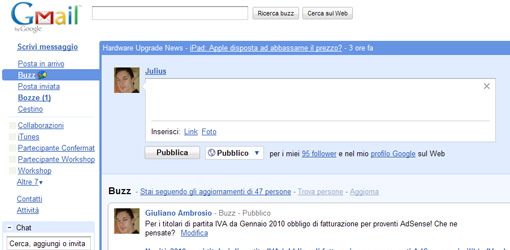
Abbiamo la possibilità di integrare diversi servizi come Twitter, YouTube, Status GTalk, Google Reader, Blogspot, Picasa, Flickr.
Un’altro aspetto secondo me interessante quanto stressante è l’aggregazione dei buzz in cui siamo attivi direttamente nella casella di posta.

Questo permette di seguire un buz come fosse una email tradizionele e non entrare sempre nell’area buzz.
Avrete capito anche voi che questa è una genialata in quanto oltre a ricevere la discussione in mail potrai rispodere quasi in real-time.
http://www.youtube.com/watch?v=yi50KlsCBioEcco alcune dritte e consigli per l’uso di Buzz:
- @rispondere: Scrivi @ davanti al nome utente di qualcuno per indirizzare il buzz a quella persona.
- Disattiva: puoi disattivare il buzz che viene visualizzato nella tua posta in arrivo abilitando le scorciatoie da tastiera e premendo il tasto “m” mentre lo leggi.
- Disattiva Completamente: Trovi a fondo pagina Gmail un link disattiva buzz, verrà totalmente disabilitato ma potrai riabilitarlo quando vuoi.
- Link a: Fai clic sulla freccia rivolta verso il basso alla destra del post e seleziona Link a questo buzz.
- Email: Fai clic sulla freccia rivolta verso il basso alla destra del post e seleziona Email.
- Carattere in grassetto: Inserire asterisco prima e asterisco dopo la parola
*JuliusDesign* diventa JuliusDesign
- Carattere barrato: Inserire meno prima e meno dopo la parola
-JuliusDesign- diventa JuliusDesign
- Carattere in corsivo: Inserire underscore prima e underscore dopo la parola
_JuliusDesign_ diventa JuliusDesign
Approfondimenti:
- Archiviare Google Buzz
- Disattivarlo e/o rimuovere gli aggiornamenti
- Vi presentiamo Google Buzz
- Google Buzz per il Mobile
Secondo voi questo servizio potrebbe superare Wave, progetto flop di Google, nell’ottica di collaborazione in real-time quasi-time?


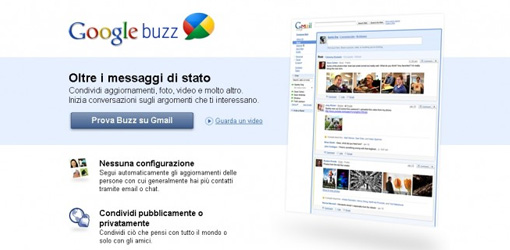



15 Commenti
Grazie per le dritte!
Devo capire ancora come funziona ma sembra interessante!
Ti ho aggiunto mi segui?
Grazie come al solito utili informazioni!
Ottimo. Appena mi liberano nuZz scriverò anche io… (lo spero) ;)
Stavo giusto tentando di capire a che serve e come si usa…
Grazie per le info sempre tempestive ;)
Alcune cose andrebbero sicuramente migliorate: http://goo.gl/ThuM
Io non ci ho capito nulla, ma questo è nel mio standard.
D’altra parte mi intriga parecchio.
Certo il nome di presta molto alle gheg fantozziane. Chi buzz?
Attenti alle impostazioni di base di Google Buzz, se non le cambiate i vostri contatti saranno visibili a tutti.
Ecco come fare per impostare una maggiore privacy per il vostro account:
Impostazioni Privacy Google Buzz
Non è male questo Google Buzz.
Volevo segnalarvi un post in cui ho inserito un plugin per wordpress per inserire il pulsante di condivisione di Google Buzz: http://bit.ly/bsdpf0
@ simone mi hai anticipato ho scritto anch eio un articolo che riguarda il plugin per wordpress di google buzz cmq volevo segnalarvi che a breve uscirà una rticolo su come implementare i feed di google buzz nella sidebar di wordpress tenetevi aggiornati tramite i fedd.. trovate il link del blog nel nome all’inizio del commento
Per operare con più facilità, è possibile evitare il plugin wordpress ed inserire ove si desidera il seguente codice, che integrerà il pulsante Buzz:
E’ possibile attuare le corrette impostazioni di personalizzazione.
Ecco il codice
@Zack Per operare con più facilità, inserire ove si desidera il seguente codice,?????????????????
La cosa che hai appena detto renderà tutto tranne che facile la vita di un blogger! inserire manualmente il codiche quando con la mia guida e quella di Simone si può tranquillamente decidere se inserire manualmente il buzz alla fine all’inizio o manualmente per ogni post.. svegliaa rendiamo la vita di noi blogger piu facile e non complicata..
Sono d’accordo, credo che sia più semplice utilizzare un plugin che inserire il codice che hai indicato. Se per ogni cosa dobbiamo inserire un codice diventa tutto un po’ complòicato :-)
@ Simone:Perfettamente d’accordo, anche se io preferisco il codice ;-)